Ultima actualizare la
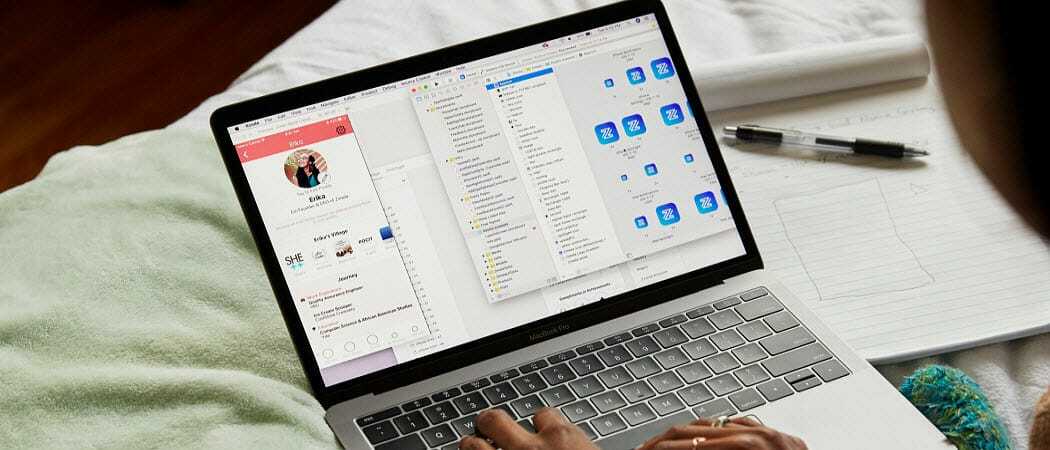
Restaurarea fișierelor șterse pe macOS nu este dificilă, dar depinde de metoda de ștergere. Iată cum puteți să le restaurați.
Nu toate fișierele de pe computer sunt destinate coșului de gunoi, dar asta nu înseamnă că nu se află acolo unde se termină. Dacă ați șters fișierele de pe Mac și doriți să le restaurați, există câteva modalități de a face acest lucru.
Unele metode sunt mai ușoare decât altele, dar dacă doriți să restaurați fișierele șterse pe macOS, iată cum.
Verificați dosarul de gunoi
Când ștergeți un fișier de pe macOS, acesta se îndreaptă, de obicei, la Gunoi folder (numit Cos în unele localuri). La fel ca Coșul de reciclare de pe Windows, acesta funcționează ca un teren de stocare a fișierelor înainte de a fi șterse definitiv.
Dacă ați șters un fișier de pe Mac, dar nu ați golit folderul Coșul de gunoi, puteți restaura folderele din acesta. Dosarul Coș de gunoi apare ca o aplicație pe Dock pentru a avea acces.
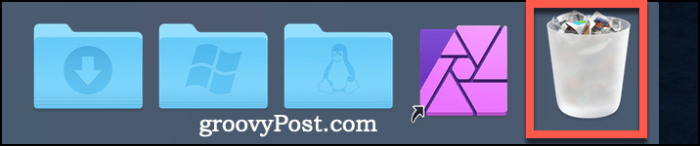
Faceți clic pe butonul
Puteți face acest lucru pentru mai multe elemente, selectându-le mai întâi, pe care le puteți face ținând butonul Tasta Shift pe tastatură și făcând clic pe fiecare fișier, apoi faceți clic dreapta> Puneți înapoi pentru a le restabili.
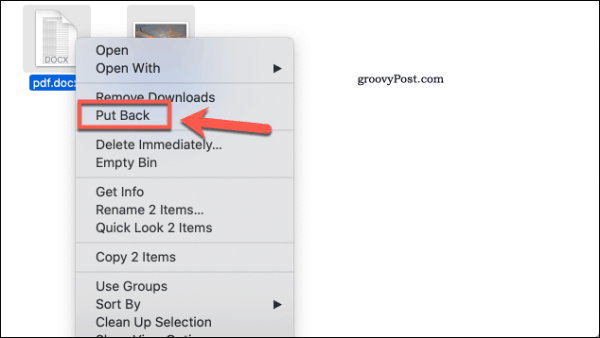
Dacă ați șters deja fișierul din coșul de gunoi sau l-ați golit altfel, va trebui să vă gândiți la restaurarea fișierului dintr-o copie de rezervă. Dacă nu ați efectuat o copie de rezervă a fișierelor, puteți încerca Burghiu disc aplicație pentru a încerca să le restabiliți.
Restaurați fișierele șterse pe macOS cu burghiu disc
Când ștergeți fișierele din folderul Coș de gunoi, acesta nu va elimina complet toate urmele acestor fișiere din unitatea dvs. Înlătură informațiile despre fișier, dar conținutul rămâne în general pe unitatea dvs. până când este suprascris de alte fișiere.
Aceasta permite aplicațiilor de restaurare a fișierelor, cum ar fi Disk Drill și altele, să vă restaureze fișierele. Drill Drill nu este infidel și nu poate întoarce întotdeauna fișierele șterse, mai ales dacă au fost șterse cu ceva timp în urmă.
Cea mai bună șansă de succes este să folosiți Disk Drill pentru a restabili fișierele pe care tocmai le-ați șters. Este gratuit să utilizați Disk Drill pentru a scana fișierele șterse, dar va trebui să plătiți pentru Disk Drill Pro pentru a le putea restaura. De asemenea, merită să faceți cât mai puține modificări ale unității dvs. înainte de a rula aplicația.
Care include descărcarea aplicației Disk Drill folosind un alt computer sau Mac și rulând-o de pe o unitate flash USB, acolo unde este posibil.
Când executați pentru prima dată aplicația Disk Drill, vi se va cere să acordați acces complet la disc. Puteți face acest lucru din Preferințe de sistem, pe care îl puteți accesa din Platforma de lansare sau ca o pictogramă pe dvs. doc.
De acolo, faceți clic Securitate și confidențialitate> Confidențialitate> Acces complet la disc și acordați acces la Burghiu disc și BackService.

Odată ce Disk Drill are permisiunile potrivite pentru a rula, rulați aplicația din nou. În meniul Disk Drill va apărea o listă de unități și partiții detectate.
Pentru a începe recuperarea fișierelor de pe unitatea dvs., faceți clic pe butonul Recupera butonul de lângă el.
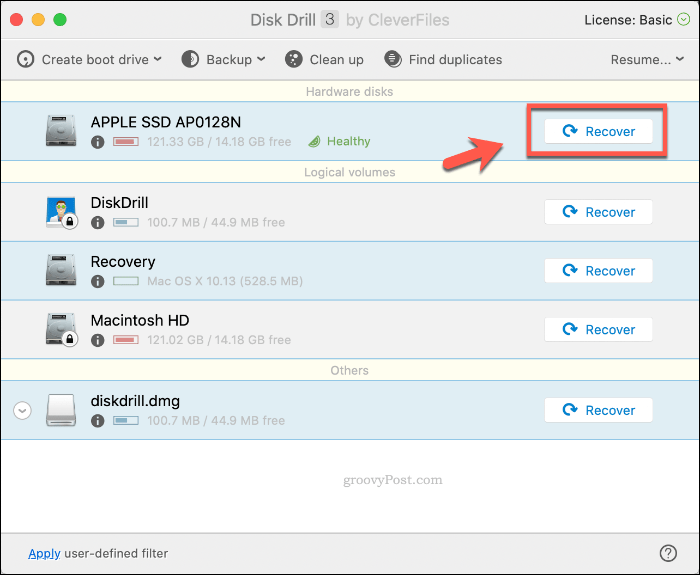
Disk Drill va dura ceva timp pentru a scana unitatea dvs. și pentru a recupera eventualele fișiere potențiale. După finalizarea procesului, Disk Drill vă va arăta ce a găsit. Multe dintre fișiere pot fi fișiere neplăcute pe care le puteți ignora, dar aveți grijă la fișierele pe care poate doriți să le recuperați.
Click dreapta orice fișier pe care doriți să restaurați și faceți clic pe Recupera să le recupereze. Alegeți unde doriți să salvați fișierele, apoi faceți clic pe Alege a salva.
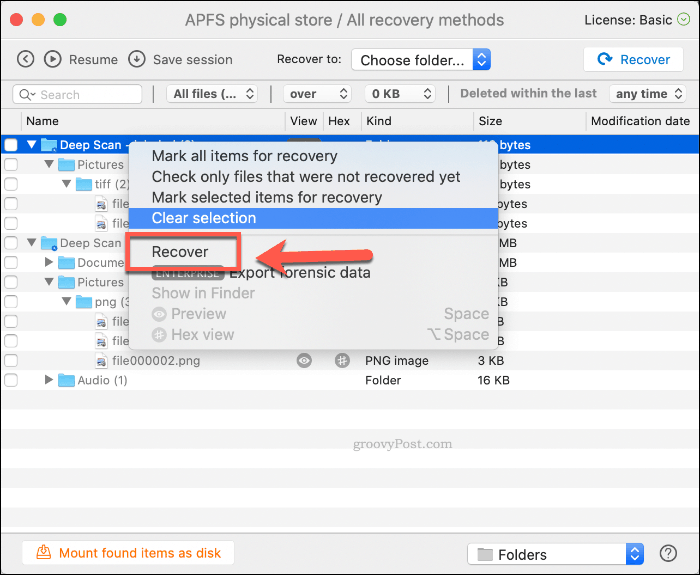
Fișierele șterse ar trebui să apară acum în folderul ales, gata pentru a putea fi folosit din nou.
Protejarea fișierelor sensibile pe macOS
Copia de rezervă a fișierelor dvs. sensibile este cea mai bună modalitate de a evita pierderea lor. Pentru proprietarii de Mac, configurarea Time Machine pe macOS este o opțiune bună. Time Machine vă permite să restaurați fișierele și instalarea Mac la o dată anterioară, restabilind orice fișiere pierdute în proces.
Desigur, faptul că backup-urile Time Machine sunt doar o parte a creării unei mai largi strategia de backup a datelor pentru macOS. Păstrați backup-urile locale în siguranță, dar nu uitați să faceți backup pentru fișierele dvs. la un furnizor de stocare în cloud precum Backblaze sau Apple iCloud sau Google Drive pentru propria ta liniște.


